Автор:
John Stephens
Дата Створення:
25 Січень 2021
Дата Оновлення:
1 Липня 2024
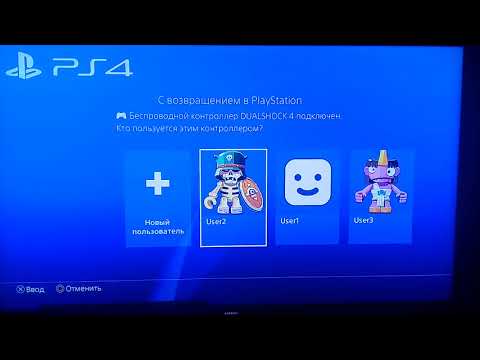
Зміст
PlayStation 4 (PS4) - це ігрова консоль, яка дозволяє налаштувати багато різних користувачів в одній системі. Що стосується видалення користувача, процес дуже простий.
Кроки
Спосіб 1 з 3: Видаліть інших користувачів з основного облікового запису
Увійдіть у свій основний рахунок. Увімкніть PS4 і введіть свої дані, як зазвичай. Щоб видалити інші облікові записи, вам потрібно буде ввійти в систему як основний користувач.

Зайдіть в "Налаштування". На головному екрані натисніть угору на лівому джойстику, щоб відкрити меню параметрів. Продовжуйте користуватися лівою палицею для навігації, прокручуйте вправо, поки не знайдете піктограму панелі інструментів у "Налаштування". Натисніть “X”, щоб вибрати його.
Відкрийте екран «Налаштування входу». У меню налаштувань прокрутіть вниз до опції “User Management”. Звідси натисніть "Видалити користувача".

Видаліть користувача, якого хочете видалити. Прокрутіть вниз до користувача, якого потрібно видалити. Натисніть “X”, а потім підтвердьте, щоб видалити цього користувача. Тоді просто виконуйте вказівки PS4.- Щоб видалити основний рахунок, PS4 доведеться перезапустити. Після натискання кнопки "Видалити" вам буде запропоновано підтвердити перезапуск PS4. Тепер ваша система буде відновлена до заводських налаштувань. Будь-які дані, для яких не було створено резервну копію, будуть назавжди втрачені.
- Щоб створити резервну копію даних, перейдіть у Налаштування> Керування збереженими даними додатків> Збережені дані в системному сховищі. Виберіть "Хмара", щоб зберегти дані в хмарі, або "USB-накопичувач", щоб зберегти їх на пристрої USB, наприклад, на резервному жорсткому диску. Виберіть гру та програму, для якої потрібно створити резервну копію, і натисніть "Копіювати".
- Не вимикайте PS4, поки триває резервне копіювання: ви можете серйозно його пошкодити.
- Щоб видалити основний рахунок, PS4 доведеться перезапустити. Після натискання кнопки "Видалити" вам буде запропоновано підтвердити перезапуск PS4. Тепер ваша система буде відновлена до заводських налаштувань. Будь-які дані, для яких не було створено резервну копію, будуть назавжди втрачені.

Перевірте, чи успішно видалено обліковий запис. Вийдіть із PS4, а потім увійдіть знову. Якщо користувач більше не відображається на екрані налаштувань, ви успішно видалили його із системи. реклама
Метод 2 із 3: Виконайте скидання до заводських налаштувань із основного облікового запису
Увійдіть в головний рахунок. Увімкніть PS4 і введіть свої дані, як зазвичай. Вам потрібно буде увійти як основний користувач.
Зайдіть в "Налаштування". На головному екрані натисніть угору на лівому джойстику, щоб перейти до меню параметрів. Продовжуйте використовувати цю ліву палицю для навігації, прокручуйте вправо, поки не знайдете панель інструментів "Налаштування". Натисніть “X”, щоб вибрати його.
Відкрийте екран «Ініціалізація». У меню налаштувань прокрутіть униз до «Ініціалізація». Звідти натисніть «Ініціалізувати PS4». Виберіть “Повний” та дотримуйтесь інструкцій. PS4 буде відновлено до заводських налаштувань, будь-які дані, для яких не було резервної копії, такі як перебої, знімки екрана тощо. буде видалено.
- Щоб створити резервну копію даних, перейдіть у Налаштування> Керування збереженими даними додатків> Збережені дані в системному сховищі. Виберіть "Хмара", щоб зберегти в хмарі, або "USB-накопичувач", щоб зберегти на USB-пристрої, такому як резервний жорсткий диск. Виберіть ігри та програми, для яких потрібно створити резервну копію, і натисніть "Копіювати".
- Повне скидання до заводських налаштувань займе кілька годин. Не вимикайте PS4 під час цього процесу, оскільки це може спричинити серйозні пошкодження.
Спосіб 3 з 3: Видаліть користувача, скинувши заводські налаштування самостійно
Створіть резервну копію даних, які ви не хочете втратити. Перейдіть до Налаштування> Керування збереженими даними додатків> Збережені дані в системному сховищі. Виберіть "Хмара", щоб зберегти в хмарі, або "USB-накопичувач", щоб зберегти на USB-пристрої, такому як резервний жорсткий диск.Виберіть ігри та програми, для яких потрібно створити резервну копію, і натисніть "Копіювати".
Вимкніть вогонь. Натисніть кнопку живлення протягом декількох секунд. Зачекайте, поки пролунає звуковий сигнал і світло загориться червоним. Опустіть руку.
Увімкніть живлення. Знову утримуйте кнопку живлення. Ви почуєте два звукові сигнали, останній з’явиться приблизно через 7 секунд після першого. Опустіть руку.
Клацніть «Відновити налаштування за замовчуванням». Коли PS4 знову запуститься, ви перейдете в безпечний режим. Тепер за допомогою лівого джойстика перейдіть до пункту «Відновити налаштування за замовчуванням». Натисніть “X”, щоб вибрати та слідувати інструкціям PS4. PS4 буде відновлено до заводських налаштувань, будь-які незбережені дані, такі як перебої, знімки екрана тощо. буде видалено.
- У безпечному режимі контролер повинен бути підключений до корпусу камери через порт USB.
- Ви повинні використовувати цей метод лише у тому випадку, якщо вам доведеться запускати PS4 без пароля.



